Вызов реестра windows 7: Как зайти в реестр Windows 10/8/7/XP? (Видео)
Содержание
Как зайти в реестр Windows 7: инструкция
Автор Алексей На чтение 3 мин Просмотров 548 Опубликовано Обновлено
Содержание
- Что такое реестр ОС Windows
- Самый простой способ включить редактор реестра
- Как войти в редактор реестра через командную строку
- Как вызвать реестр через «Мой компьютер»
- Резервная копия реестра
Многие операции с системой лучше всего выполнять при помощи редактора реестра: полностью удалить программу и все ее многочисленные компоненты скрытые от глаз пользователя, очистить жесткий диск от ненужного мусора, выполнить определённые настройки системы и т.д. Более того, запустить редактор реестра можно для прочих многочисленных операций, которые большинство привыкло выполнять через «Мой компьютер» или «Панель Управления». К сожалению, не каждый начинающий пользователь знает, где находится этот инструмент Виндовс 7 и как в него вообще попасть для выполнения поставленных задач. В данной теме рассмотрим основные способы, как зайти в реестр Windows 7, используя ее штатные инструменты.
В данной теме рассмотрим основные способы, как зайти в реестр Windows 7, используя ее штатные инструменты.
Что такое реестр ОС Windows
Перед тем, как включить реестр, а вернее его редактор, любой пользователь должен понимать с чем имеет дело и какие могут быть последствия при халатной работе с ним. Реестр это база данных настроек и параметров операционной системы. В нем содержится информация и настройки для аппаратной начинки ПК, установленного программного обеспечения, профилей пользователей и многого другого. Грубо говоря, это диспетчерская, благодаря которой можно найти все без исключения настройки системы. Однако, это стоит делать опытным пользователям ПК, поскольку один неверно удалённый файл может нарушить работоспособность всей системы. Тем не менее, вопрос как его открыть до сих пор остается открытым.
И часто в описаниях какой-либо программы может встречаться совет сделать что-либо через реестр. Однако как его открыть?
Самый простой способ включить редактор реестра
В кругах опытных пользователей это, пожалуй, наиболее популярный способ того, как вызвать редактор реестра.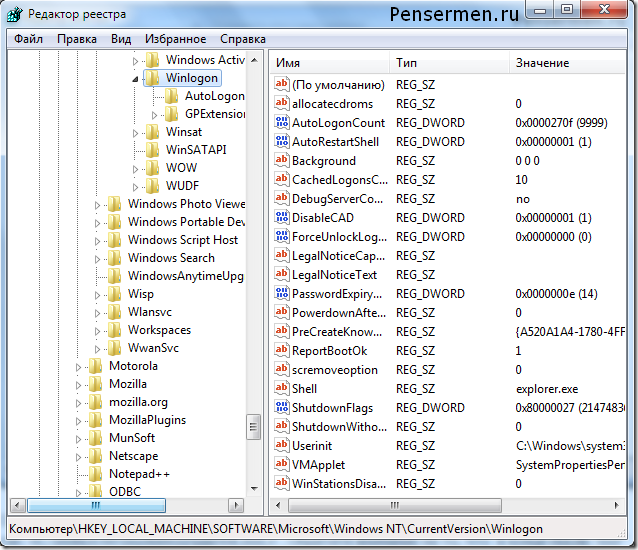 Выполняется он при помощи командного интерпретатора «Выполнить» и специализированной команды «regedit». С его помощью вызов реестра осуществляется в 3 простых шага.
Выполняется он при помощи командного интерпретатора «Выполнить» и специализированной команды «regedit». С его помощью вызов реестра осуществляется в 3 простых шага.
- Нажимаем комбинацию клавиш «Windows + R».
- Вводим «regedit».
- Нажимаем «ОК» и попадаем в редактор реестра
Как войти в редактор реестра через командную строку
Заходим в «Пуск» и в поисковой строке пишем «cmd». Далее, кликнув правой клавишей мыши по найденной системой программе, запускаем её от имени администратора, чтобы изменения касались всех пользователей на этом компьютере.
После появится чёрное окно командной строки, куда следует ввести «regedit» и нажать «Enter».
Как вызвать реестр через «Мой компьютер»
Можно и не проводить все предыдущие манипуляции, а найти файл реестра на системном диске «C» в папке «Windows»
Резервная копия реестра
Если при редактировании настроек случайно удалили один из важных файлов или ключей, то восстановить прежние параметры можно, если вы предварительно сделали резервную копию реестра.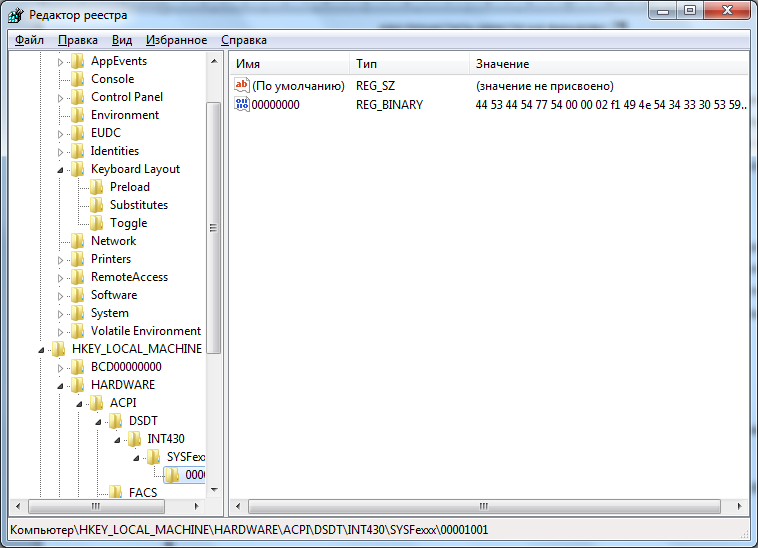 Для этого выполните вход в реестр любым из описанных способов, выберите в основном меню «Файл – Экспорт».
Для этого выполните вход в реестр любым из описанных способов, выберите в основном меню «Файл – Экспорт».
Далее откроется небольшое окно «Экспорт файла реестра», в котором нужно выбрать папку, куда вы его сохраните и присвоить ему любое понятное название. Обратите внимание, чтобы кнопка «Весь реестр» была активирована. Нажимаете «Сохранить».
Так вы сможете быть уверены, что все настройки системы останутся теми же, какими были до внесения необходимых корректировок.
Таким образом, чтобы вызвать реестр, не нужно устанавливать никаких дополнительных программ, можно обойтись стандартными средствами системы.
Как зайти в реестр windows 7?
Апрель 15, 2021 intellcity
Как мы знаем, реестр предоставляет широчайшие возможности по настройке работы ОС и управляемого ею компьютера. Для доступа к реестру и внесения в него разных трансформаций употребляется особая программа называющиеся редактор реестра Windows, которая присутствует во всех предположениях данной ОС.
В целях безопасности редактор реестра скрыт от взоров пользователей и в ходе простого применения ОС вы не отыщете о нем упоминаний. Зайти в реестр, либо в случае если сказать правильнее, войти в его редактор, возможно применяя командную строчок либо прямой вызов программы regedit.exe.
Дабы зайти в реестр Windows 7 выполните следующее:
- Войдите в совокупность с правами администратора либо готовься ввести пароль администратора, если вы пробуете запустить редактор реестра от имени простого пользователя.
- Надавите кнопку «Пуск» и в показавшейся над данной кнопкой строчком поиска введите «regedit» (без кавычек).
- Надавите кнопку Ввод (Enter) на клавиатуре.
- В случае если покажется дополнительный запрос контроля совокупности учетных записей, то одобрите его, надавив кнопку «Да». В следствии должно показаться окно редактора реестра.
<p>
Существует кроме этого второй метод, что трудится не только в Windows 7 либо Vista, но и во всех остальных операционных совокупностях Windows.
- Надавите сочетание клавиш Win + R, дабы запустить окно исполнения команд.
- В строке ввода команд соберите regedit.
- Надавите кнопку «Ок» в окне либо клавишу Ввод (Enter) на клавиатуре.
- В случае если покажется дополнительный запрос контроля совокупности учетных записей, то одобрите его, надавив кнопку «Да». Затем должно показаться окно редактора реестра.
Все данные в редакторе реестра представлена в виде иерархической древовидной структуры, напоминающей файловую, и разбита на пара главных разделов:
- HKEY_CLASSES_ROOT — содержит данные о зарегистрированных типах файлов, объектах COM и ActiveX
- HKEY_CURRENT_USER — содержит настройки текущего активного пользователя, применяющего совокупность
- HKEY_LOCAL_MACHINE — параметры конфигурации данного компьютера
- HKEY_USERS — включает данные о всех пользователях данного компьютера
- HKEY_CURRENT_CONFIG — создается в момент загрузки ОС и содержит сведения о профиле оборудования, которым располагает этот компьютер.

Интерфейс редактора реестра достаточно несложен. В его левой стороне приведены вышеперечисленные разделы, каковые содержат в себе раскрывающиеся перечни подразделов разной степени вложенности. В правой части окно отображаются параметры, каковые содержит в себе тот либо другой подраздел.
Будьте внимательны при редактировании реестра. Довольно широкие возможности по управлению функциями операционной совокупность накладывают громадную ответственность. Неправильные трансформации в реестре в некоторых случаях смогут нарушить обычную работоспособность ОС либо ее отдельных функций.
Кака зайти в реестр windows 7 .mp4
Комментирование и размещение ссылок запрещено.
404: Страница не найдена
Страница, которую вы пытались открыть по этому адресу, похоже, не существует. Обычно это результат плохой или устаревшей ссылки. Мы приносим свои извинения за доставленные неудобства.
Мы приносим свои извинения за доставленные неудобства.
Что я могу сделать сейчас?
Если вы впервые посещаете TechTarget, добро пожаловать! Извините за обстоятельства, при которых мы встречаемся. Вот куда вы можете пойти отсюда:
Поиск
- Узнайте последние новости.
- Наша домашняя страница содержит самую свежую информацию о Windows Server.
- Наша страница «О нас» содержит дополнительную информацию о сайте, на котором вы находитесь, SearchWindowsServer.
- Если вам нужно, свяжитесь с нами, мы будем рады услышать от вас.
Просмотр по категории
SearchCloudComputing
-
10 часто задаваемых вопросов об облачных вычисленияхИзучите основы облачных вычислений, ответив на эти часто задаваемые вопросы. Рассмотрите различные типы облаков и …
-
Объяснение плюсов и минусов облачных вычисленийОзнакомьтесь с основами вычислений в облаке, с тем, как рынок изменился за эти годы, а также с преимуществами и.
 ..
.. -
Лучшие поставщики общедоступных облаков 2023 года: краткое сравнениеКак AWS, Microsoft и Google соотносятся друг с другом, когда речь идет о регионах, зонах, интерфейсах, затратах и соглашениях об уровне обслуживания? Мы …
SearchEnterpriseDesktop
-
Как контролировать файлы Windows и какие инструменты использоватьМониторинг файлов в системах Windows имеет решающее значение для обнаружения подозрительных действий, но существует так много файлов и папок, которые необходимо хранить…
-
Как Microsoft Loop повлияет на службу Microsoft 365Хотя Microsoft Loop еще не общедоступен, Microsoft опубликовала подробную информацию о том, как Loop может соединять пользователей и проекты…
-
В последнем обновлении Windows 11 добавлен проводник с вкладкамиПоследнее обновление Windows 11 предлагает проводник с вкладками для изменения порядка файлов и переключения между папками.
 ОС тоже…
ОС тоже…
SearchVirtualDesktop
-
Каковы лучшие службы и методы доставки приложений?С помощью различных служб доставки приложений ИТ-команды могут предоставить сотрудникам качественный пользовательский интерфейс, но эти …
-
Анализ хаоса на рынке виртуализации десктоповОт крупных приобретений до запуска совершенно новых продуктов и ребрендинга Citrix, Microsoft и VMware меняли настольные компьютеры…
-
Сравнение функций программного обеспечения Citrix и VMware VDICitrix и VMware предлагают инструменты, упрощающие развертывание и управление VDI для ИТ. Разобраться в ключевых отличиях Citrix…
«Удаленное» редактирование реестра — Windows 7
спросил
Изменено
10 лет, 7 месяцев назад
Просмотрено
25 тысяч раз
Существуют ли доступные редакторы реестра, которые могут редактировать реестр с учетом определенных файлов (ntuser.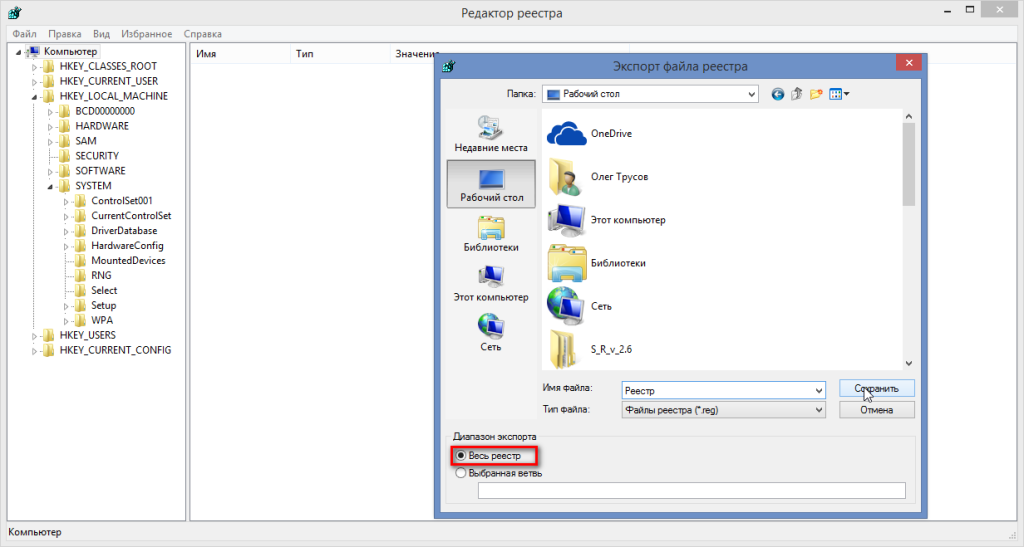 dat и т. д.)?
dat и т. д.)?
Допустим, у меня есть старый системный диск, мы можем назвать его «A»; Если бы я подключил A к своему рабочему компьютеру, были бы доступны какие-либо инструменты, которые могут получить доступ к реестру Windows-установки A, учитывая определенные файлы?
(Нет, я не могу загрузиться с него, это не вариант). в Windows с помощью regedit нет необходимости использовать стороннее программное обеспечение.
Подключите накопитель к другому ПК с Windows в качестве вторичного или используйте USB-адаптер.
В редакторе реестра выделите HKLM (или любой другой куст, который вам нужно загрузить), затем выполните «Файл»> «Загрузить куст», перейдите к (буква диска): \ WINDOWS \ System32 \ config поврежденного диска и выделите файл «Программное обеспечение» (или перейдите к другому улью, который вам нужно загрузить) нажмите «ОК», он попросит вас назвать улей, который он собирается загрузить, дайте ему уникальное имя, например «Тест», нажмите «ОК», он загрузит улей в HKLM с именем «Тест». , Внесите необходимые изменения, затем выделите «Тест» и выполните «Файл»> «Выгрузить куст». Убедитесь, что кнопка «Тест» выделена, когда вы выбираете «Выгрузить».
, Внесите необходимые изменения, затем выделите «Тест» и выполните «Файл»> «Выгрузить куст». Убедитесь, что кнопка «Тест» выделена, когда вы выбираете «Выгрузить».
Я никогда не сталкивался с проблемами при использовании этого метода, но решил опубликовать «возможные» риски, см. эту статью
Примечание. WinXP имеет новую функцию под названием «Восстановление и восстановление реестра» (MS KB Q815011), которая обычно активируется при запуске WinXP. Но он также активируется при загрузке автономного улья, что может иметь нежелательный эффект, заключающийся в том, что загруженный куст модифицируется за вашей спиной. Эту функцию можно отключить в WinXP SP1, если вы опасаетесь, что функция «Восстановление» принесет больше вреда, чем пользы:
[HKEY_LOCAL_MACHINE\Система\CurrentControlSet\Control\Диспетчер сеансов\Диспетчер конфигураций]
Самовосстановление = 0
Я никогда не делал этого на ПК W7, который имеет более агрессивный механизм самовосстановления. но, похоже, это связано с файловой системой, а не с реестром, можно было бы предположить, что у него также есть самовосстанавливающийся реестр, аналогичный XP.
но, похоже, это связано с файловой системой, а не с реестром, можно было бы предположить, что у него также есть самовосстанавливающийся реестр, аналогичный XP.
Другие автономные инструменты редактирования реестра.
Барт PE
ПК Regedit
5
Прошло много лет с тех пор, как я его использовал, но реестр и восстановление Windows должны позволить вам загрузить куст из другой системы, отредактировать его с помощью (iirc) regedit и экспортировать, если это необходимо.
В качестве альтернативы есть автономный редактор реестра на базе Linux/Unix как часть автономного средства смены пароля live cd
1
Мне нужно было импортировать часть старого реестра из разбившейся Win 7 64.
Решение очень простое с небольшим приложением под названием YARU для «Еще одной утилиты реестра» Не требует установки, работает с win (все) Linux , и Mac нужно было только импортировать куст, из которого я хотел получить данные, и экспортировать его часть в виде файла .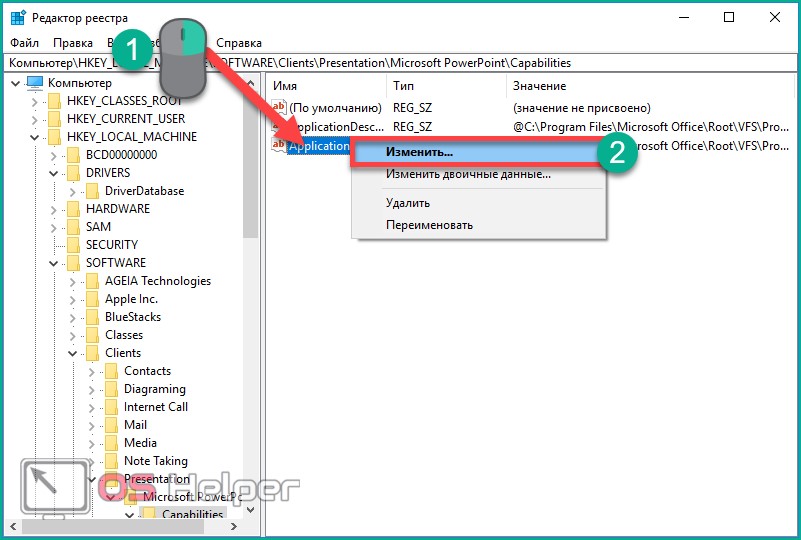

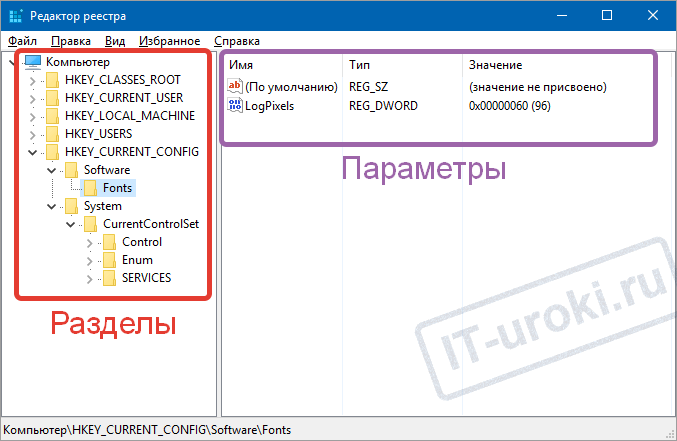
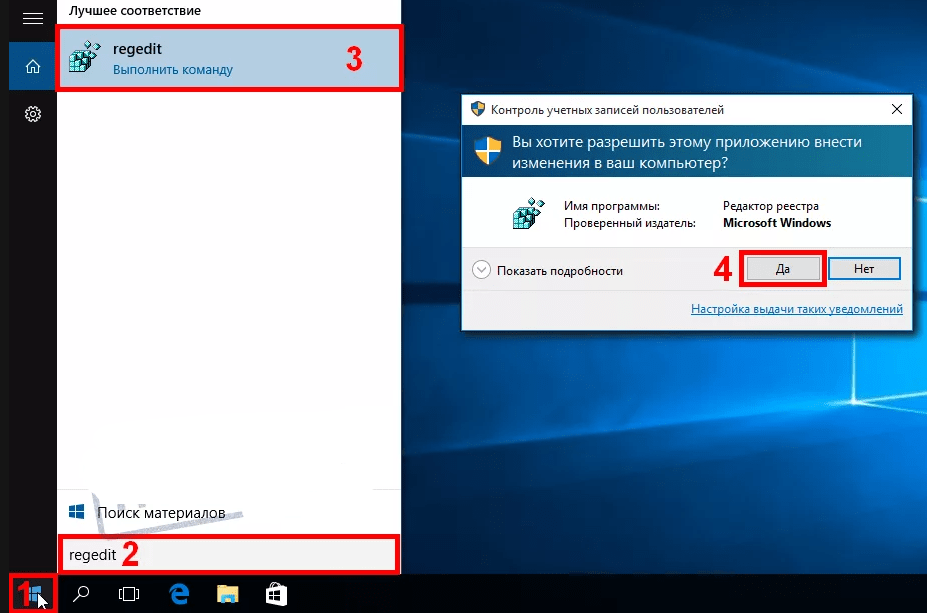 ..
..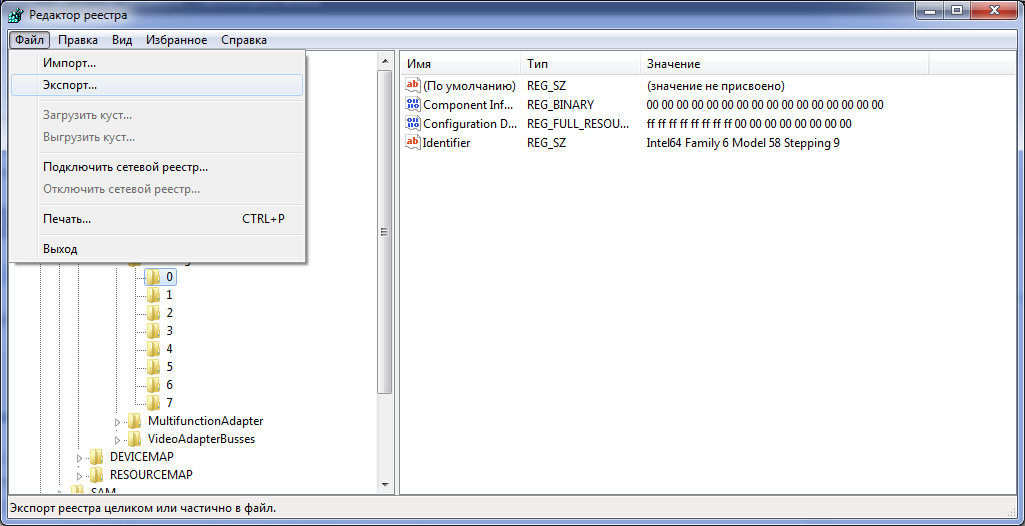 ОС тоже…
ОС тоже…